Enregistrez de la vidéo, de l'audio, du gameplay et de la webcam pour enregistrer facilement des moments précieux.
Comment capturer des captures d'écran Roblox sans perte de qualité
Vous souhaitez partager un moment fort de votre jeu avec vos amis, mais vous ne savez pas comment faire une capture d'écran sur Roblox ? Ou comment la retrouver après une capture d'écran Roblox ? Cet article vous présente 5 méthodes complètes et efficaces pour réaliser rapidement une capture d'écran de Roblox avec des images haute définition et des détails précis. Il est également accompagné d'un guide étape par étape.
Liste des guides
Prenez une capture d'écran Roblox avec les méthodes officielles Le meilleur outil pour prendre une capture d'écran Roblox de haute qualité Utilisez la méthode intégrée de Windows pour prendre une capture d'écran Roblox Capturez une capture d'écran Roblox avec le raccourci de capture d'écran Mac Comment prendre des captures d'écran Roblox sur Android/iPhonePrenez une capture d'écran Roblox avec les méthodes officielles
Roblox propose un moyen de prendre des captures d'écran de jeu. Partager des captures d'écran avec vos amis sur Roblox est facile. Cependant, cela nécessite plusieurs clics et uniquement avec le format de sortie PNG. De plus, vous ne pouvez pas choisir la zone à capturer. Il n'existe pas de raccourci pour capturer chaque moment fort. De plus, certains jeux peuvent ne pas prendre en charge la capture d'écran officielle de Roblox. Consultez les étapes détaillées pour cette méthode officielle.
Étape: Lancez Roblox et cliquez sur le bouton « Roblox » en haut à gauche. Cliquez sur « Enregistrer » en haut à droite du menu suivant. Enfin, cliquez sur « Prendre une capture d'écran » pour obtenir votre capture d'écran Roblox.
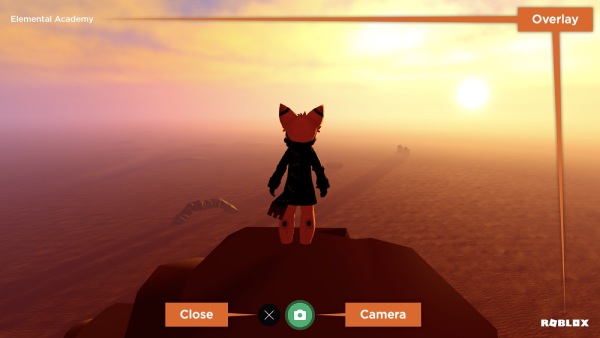
Le meilleur outil pour prendre une capture d'écran Roblox de haute qualité
Enregistreur d'écran 4Easysoft est une option plus flexible et efficace pour capturer des captures d'écran de jeux Roblox. Elle vous permet de recadrer et de faire pivoter vos captures d'écran Roblox, ainsi que de personnaliser les raccourcis. 4Easysoft Screen Recorder vous permet de convertir vos images vers tous les formats d'image courants et faciles à diffuser, comme le JPG.

Les raccourcis de capture d'écran personnalisés capturent rapidement des moments incroyables.
Prend en charge la conversion de captures d'écran en plusieurs formats d'image, tels que JPG.
Outils d'édition intégrés pour recadrer ou ajouter des gribouillages personnalisés à tout moment.
La qualité d'image HD peut capturer votre opérations de jeu détaillées.
100% sécurisé
100% sécurisé
Étape 1Ouvrez votre enregistreur d'écran 4Easysoft et cliquez sur « Capture d'écran ». Vous pouvez également choisir un type d'enregistrement en haut à droite. comme une capture d'écran défilante.
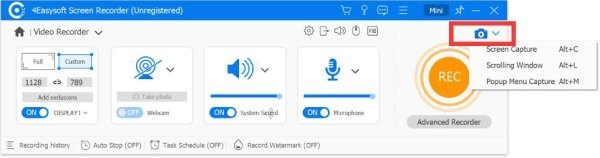
Vous pouvez définir les raccourcis clavier dans « Paramètres », puis rechercher « Raccourcis clavier » au centre de l'interface.
Étape 2Cliquez sur « Paramètres » et recherchez « Paramètres de sortie » pour choisir le format et l'emplacement de stockage souhaités. Vous pouvez également ajuster la qualité de sortie, comme la fréquence d'images ou les canaux.
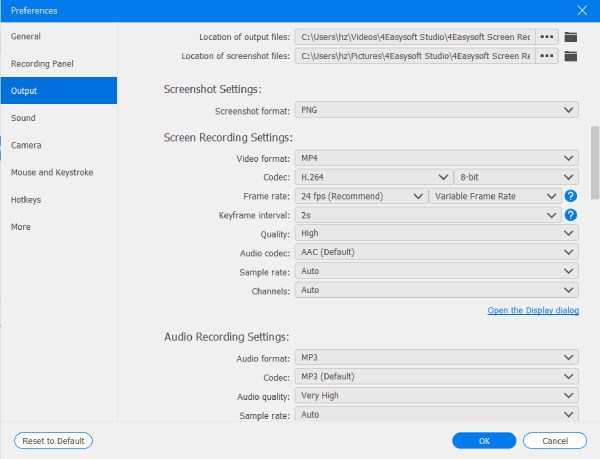
Étape 3Lorsque votre souris se transforme en croix, vous pouvez prendre la capture d'écran Roblox souhaitée. Une boîte à outils apparaîtra alors pour ajouter du texte, des flèches, etc. Une fois la modification terminée, cliquez sur « Enregistrer » pour télécharger la capture d'écran.
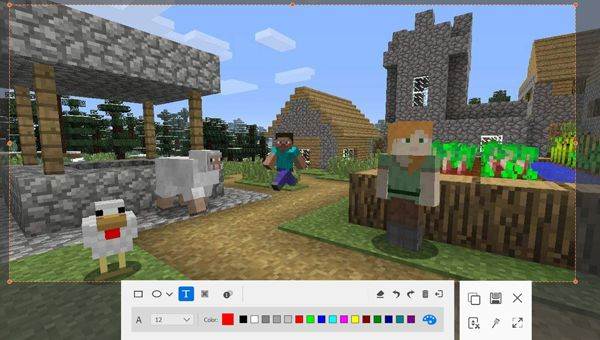
Utilisez la méthode intégrée de Windows pour prendre une capture d'écran Roblox
Comment imprimer une capture d'écran du gameplay de Roblox sous Windows
Vous pouvez utiliser la touche Impr. écran du clavier pour capturer l'intégralité de l'écran de votre jeu Roblox. Elle se trouve généralement en haut à droite, sous le nom « Impr. écran ». Notez toutefois que L'impression d'écran peut ne pas fonctionner sur votre Windows parfois.
Étape : Appuyez simplement dessus ou appuyez dessus avec « Win » ; vous obtiendrez la capture d'écran Roblox. Dans le premier cas, vous devrez la coller avant de l'enregistrer, tandis que dans le second, elle sera automatiquement enregistrée dans « Images » et « Captures d'écran » sur le disque C.

Utilisez l'outil Capture d'écran pour capturer des captures d'écran Roblox sous Windows 11/10
Une autre solution consiste à utiliser un outil intégré appelé Capture d'écran. Vous le trouverez en bas de votre ordinateur, dans la barre de recherche. Il permet également de définir des captures d'écran avec compte à rebours, avec différents types de captures. Il prend en charge des outils comme le pinceau, le surligneur, la gomme, etc., et permet de dessiner directement sur la capture d'écran.
Étape 1Appuyez simultanément sur « Ctrl + Maj + S », puis choisissez le type de capture d'écran dans le menu supérieur.
Étape 2Cliquez sur « Nouveau » pour commencer votre capture d'écran Roblox. Elle sera ensuite enregistrée dans votre presse-papiers. Appuyez sur « Ctrl + V » pour la coller.
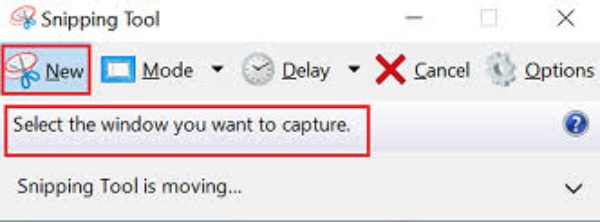
Étape 3Si vous devez effectuer une modification, appuyez sur la notification dans le coin inférieur droit de l'écran pour accéder à la page d'édition.

Capturez une capture d'écran Roblox avec le raccourci de capture d'écran Mac
Raccourcis sur Mac
Pour la partie de l'écran, vous pouvez appuyer sur « CMD + Shift + 4 » Raccourcis de capture d'écran MacCes captures d'écran Roblox seront enregistrées sur votre bureau.

Pour un écran entier, appuyez sur « CMD + Shift + 3 » et il sera enregistré sur le bureau par défaut.
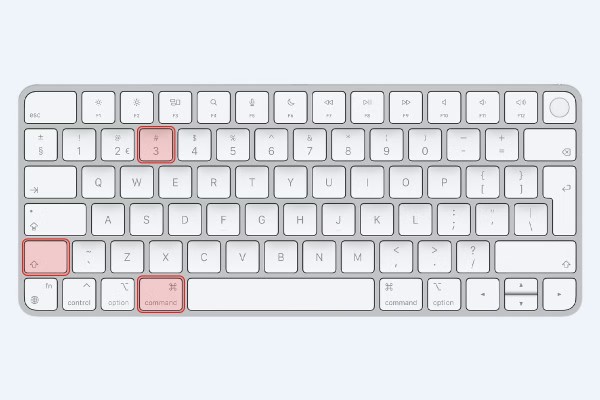
Utiliser l'outil de capture intégré au Mac
Mac dispose également d'un outil de capture d'écran ; appuyez sur « CMD + Maj + 5 » pour l'utiliser. Il permet de définir le type de capture d'écran et le chemin de stockage. Il propose également des fonctions d'édition, comme l'étiquetage ; vous pouvez le modifier en cliquant sur la capture d'écran Roblox pendant sa prévisualisation.
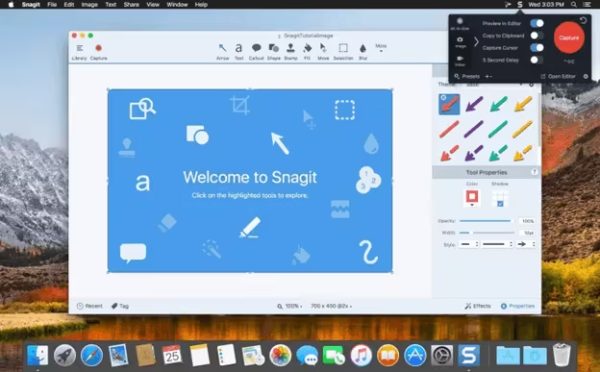
Comment prendre des captures d'écran Roblox sur Android/iPhone
Prendre des captures d'écran Roblox sur Android :
Android propose une méthode pratique pour capturer votre jeu en direct à tout moment. Cependant, ces captures d'écran de gameplay Roblox sont limitées par l'appareil, ne permettant que la capture plein écran avec une résolution fixe. Android 10 et versions ultérieures prennent généralement en charge les captures d'écran gestuelles. Vous pouvez vérifier cela dans « Paramètres » et « Gestes ». Sur les appareils Samsung, vous pouvez le trouver dans « Paramètres avancés » et « Mouvements et gestes ».
Étape: Démarrez d'abord le jeu Roblox que vous souhaitez ; appuyez simultanément sur les boutons d'alimentation et de réduction du volume de votre téléphone et maintenez-les enfoncés pour obtenir une capture d'écran Roblox de votre jeu.
Pour prendre une capture d'écran défilante, vous devez disposer d'Android 12 ou d'une version ultérieure. Après avoir pris une capture d'écran normale, appuyez sur « Capturer plus » en bas pour capturer davantage de contenu.
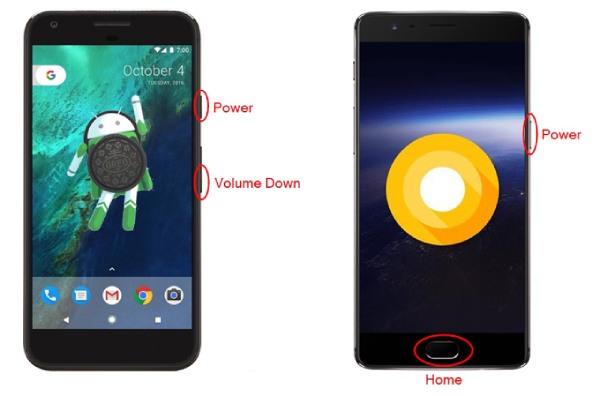
Prenez des captures d'écran de Roblox sur iOS :
Il existe deux méthodes pour réaliser des captures d'écran Roblox de haute qualité sur iOS tout en préservant les détails. Cependant, cette méthode ne permet que des captures d'écran plein écran, et le format est encore plus limité au format PNG.
Étape 1Si votre iPhone dispose d'un bouton d'accueil, vous pouvez appuyer simultanément sur « Accueil » et sur le bouton d'alimentation pour obtenir des captures d'écran de Roblox.
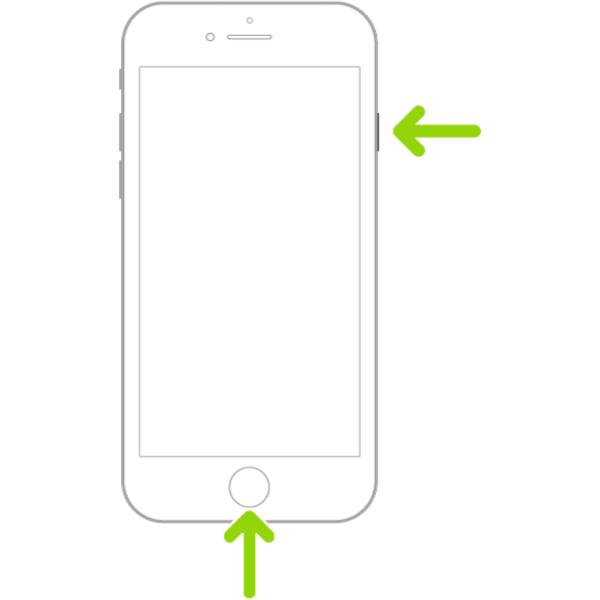
Étape 2Si votre iPhone n'a pas de bouton d'accueil, vous pouvez appuyer simultanément sur les boutons de réduction du volume et d'alimentation pour prendre une capture d'écran Roblox. Vous trouverez vos captures d'écran dans l'application « Image ».
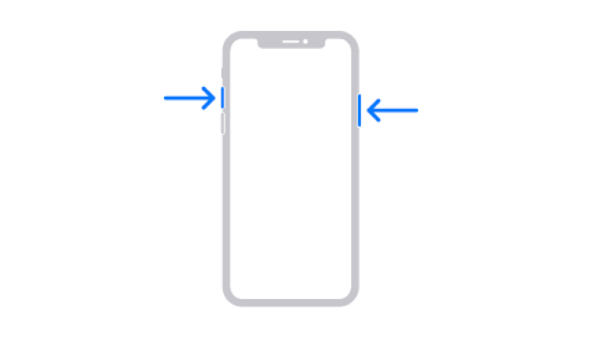
Conclusion
Grâce à ces méthodes, vous pouvez prendre des captures d'écran des moments forts de Roblox sur n'importe quel appareil. Les raccourcis fournis avec le système sont les plus pratiques, et la méthode Roblox est la plus facile à partager sur la plateforme. Si vous avez besoin de fonctionnalités d'édition supplémentaires, vous pouvez utiliser Enregistreur d'écran 4Easysoft Pour réaliser des captures d'écran HD, quel que soit votre appareil ou votre système. Sa polyvalence et son utilité vous surprendront.
100% sécurisé
100% sécurisé



